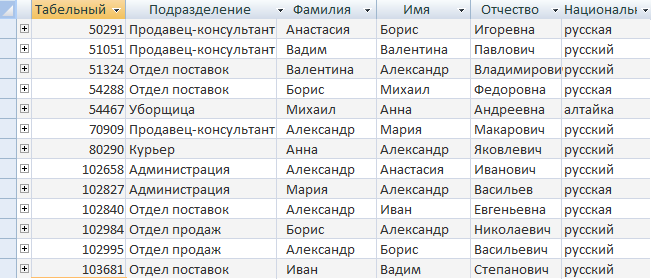Главная
Случайная страница
Полезное:
Как сделать разговор полезным и приятным
Как сделать объемную звезду своими руками
Как сделать то, что делать не хочется?
Как сделать погремушку
Как сделать так чтобы женщины сами знакомились с вами
Как сделать идею коммерческой
Как сделать хорошую растяжку ног?
Как сделать наш разум здоровым?
Как сделать, чтобы люди обманывали меньше
Вопрос 4. Как сделать так, чтобы вас уважали и ценили?
Как сделать лучше себе и другим людям
Как сделать свидание интересным?
Категории:
АрхитектураАстрономияБиологияГеографияГеологияИнформатикаИскусствоИсторияКулинарияКультураМаркетингМатематикаМедицинаМенеджментОхрана трудаПравоПроизводствоПсихологияРелигияСоциологияСпортТехникаФизикаФилософияХимияЭкологияЭкономикаЭлектроника
|
Добавление данных и создание других объектов базы данных
Если структуры таблиц отвечают поставленным требованиям, то можно вводить все данные. Затем можно создавать любые запросы, формы, отчеты, макросы и модули.
| УП -02069964- 09.02.03- 85-15
| Создание таблиц
Таблицы - основные объекты базы данных. Без запросов, форм, отчетов и прочего можно обойтись, но если нет таблиц, то данные некуда записывать, а значит, нет и базы. Создание базы начинается с создания первой таблицы.
Создание таблицы состоит в задании ее полей и назначении их свойств. Оно начинается с щелчка на кнопке «Создать» в окне База данных. Есть несколько способов создания новой таблицы, отличающихся уровнем автоматизации. Самый "автоматичный" способ состоит в импорте таблиц из другой базы, может быть, даже созданной в другой системе. В зависимости от обстоятельств из импортируемой таблицы может поступить структура полей, их названия и свойства, а также и содержимое базы. Если что-то импортируется не совсем так, как надо, необходимые правки (например, в свойства полей) вносят вручную.
В тех случаях, когда речь идет о чужой таблице, которая находится на удаленном сервере и которую нельзя импортировать целиком, пользуются режимом Связь с таблицами. Это напоминает подключение к таблице для совместного использования ее данных.
Опытные разработчики пользуются Мастером таблиц. Это программа, ускоряющая создание структуры таблицы. Мастер задает ряд вопросов и, руководствуясь полученными ответами, создает структуру таблицы автоматически. Несмотря на то что этот режим служит для упрощения работы, начинающим пользоваться им не рекомендуется, поскольку, не владея всей терминологией, легко запутаться в вопросах и ответах. Первые таблицы стоит попробовать создать вручную. Пункт Режим таблицы открывает заготовку, в которой все поля имеют формальные имена: Поле1, Поле2... и т. д. и один стандартный текстовый тип. Такую таблицу можно сразу наполнять информацией.
| УП -02069964- 09.02.03- 85-15
| Наиболее универсальный ручной метод предоставляет пункт Конструктор. В этом режиме можно самостоятельно задать имена полей, выбрать их тип и настроить свойства. Для изменения свойств полей надо перейти в режим Конструктор щелчком на кнопке Вид. Чтобы вставить новое поле, надо установить указатель мыши на маркер поля и нажать клавишу INSERT. Чтобы удалить поле, его надо выделить и нажать клавишу DELETE. Закончив создание структуры, можно щелкнуть на кнопке Вид и перейти в Режим таблицы для заполнения ее данными.
В процессе проектирования базы данных «отдел кадров организации» были созданы следующие таблицы: сотрудники, отдел, оклад, должности, города, улицы и т.д. Самой главной является таблица «Сотрудники» (рисунок 1).
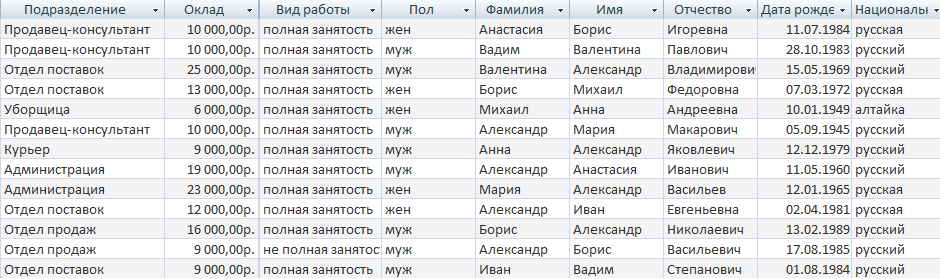 Рисунок 1 - Таблица «сотрудники». Рисунок 1 - Таблица «сотрудники».
Эта таблица создавалась с помощью режима конструктора. Она предоставляет всю необходимую информацию о сотруднике. Также есть поле МЕМО, куда можно внести любую дополнительную информацию.
Также мы можем открыть и посмотреть содержимое таблицы «Должности» (Рисунок 2).
| УП -02069964- 09.02.03- 85-15
| 
Рисунок 2– Таблица «Должности»
Если нам необходимо посмотреть, кто из сотрудников занимает, например, должность водителя, мы просто нажимаем на плюсик и у нас выходит список всех водителей. Также здесь отображается полная информация о каждом из этих сотрудников. Информация об окладе также отражена в данной таблице.
В компьютерном центре «Сириус»есть несколько отделов. Чтобы посмотреть информацию о каждом из них, нужно открыть таблицу «Отдел» (Рисунок 3).
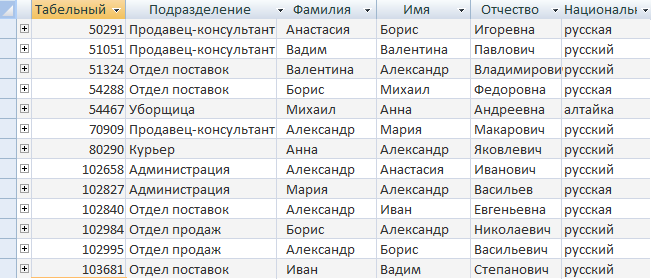
Рисунок 3 – Таблица «Отдел»
| УП -02069964- 09.02.03- 85-15
| Здесь можно посмотреть, кто из сотрудников работает в каждом отделе. Также представлена информация об отделах: кто начальник отдела, номер телефона отдела, номер кабинета и др.
|



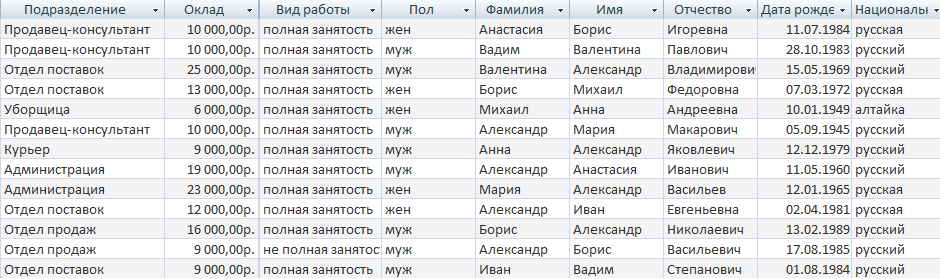 Рисунок 1 - Таблица «сотрудники».
Рисунок 1 - Таблица «сотрудники».